- Sådan rettes Online Origin Login er i øjeblikket ikke tilgængelig fejl
- Fix 1: Genstart Origin
- Fix 2: Tjek dato og klokkeslæt i dit system
- Fix 3: Nulstil Internet Explorer-indstillinger
- Fix 4: Ryd Origin Cache
- Rettelse 5: DeaktiverRealtek USB 2.0
- Rettelse 6: Tillad Origin gennem Windows Defender Firewall
- Rettelse 7: Deaktiver pop op-blokering til Internet Explorer
Bliver du også frustreret over Origin online login er i øjeblikket ikke tilgængelig? Hvis ja, så finder du løsningerne her.
Origin er en digital distributionsplatform til at købe og spille videospil med venner og familie. Det er også udviklet af Electronic Arts til forskellige platforme såsom Windows, macOS, iOS, Android og Facebook. Men i de sidste par dage har brugere rapporteret en fejl, som skyldes, at de får en fejlmeddelelse, der siger, at Origin online login i øjeblikket ikke er tilgængeligt. Denne fejlmeddelelse opstår ofte, når brugere forsøger at logge på Origin-klienten. Så vi graver dybere ned i fejlen og får overraskende tre hovedårsager bag denne fejl:
- På grund af unøjagtig dato og klokkeslæt på din Windows-pc
- Upassende eller defekte Internet Explorer-indstillinger
- Netværksrelaterede problemer på din Windows-pc
Selvfølgelig har vi løsningerne til at rette denne irriterende fejl, så du skal ikke bekymre dig om det. Men før det, sørg for at du ikke går glip af noget trin.
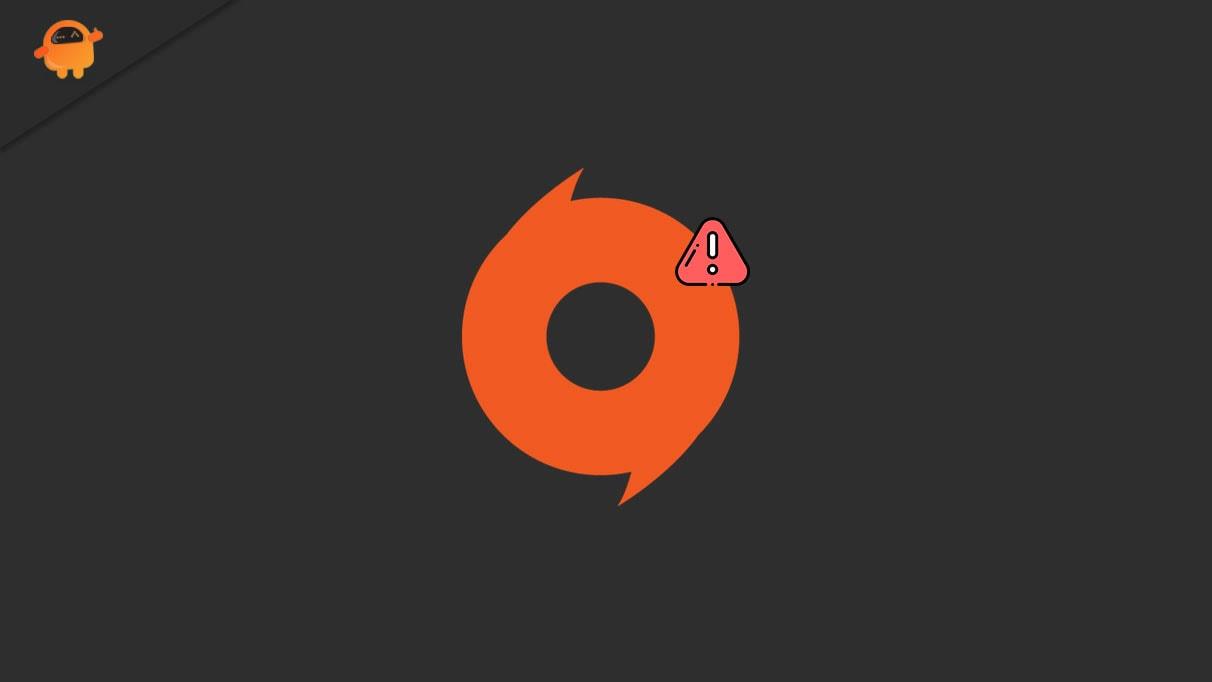
Sådan rettes Online Origin Login er i øjeblikket ikke tilgængelig fejl
At have betalt regelmæssigt for dine yndlingsspil i Origin og derefter få denne type fejl er ret nedslående. Det kan måske genere os og presse os til at tænke over, om vores investering er det værd eller ej. I hvert fald har vi samlet nogle nemme rettelser for at slippe af med denne irriterende fejlmeddelelse. Så indtil udviklere giver en permanent løsning, kan du udføre disse fejlfindingstrin for at rette denne fejl.
Fix 1: Genstart Origin
Når du modtager denne fejlmeddelelse, skal du afslutte spillet. Du finder muligvis ikke afslutningsmuligheden, derfor skal du højreklikke på Origin-ikonet på proceslinjen og klikke på Afslut. Nu, efter at have lukket det, genstart Origin og se, om fejlen er blevet løst eller ej.
Annoncer
Fix 2: Tjek dato og klokkeslæt i dit system
Som allerede nævnt kan den forkerte dato og klokkeslæt være årsagen til denne fejl.Derfor bør du helt sikkert tjekke din dato og tid og ændre, hvis de er indstillet forkert.
- Du skal klikke videre Ur og region i Kontrolpanel.
- Vælg derefter Tid og dato og skift til Internet tid fanen.
- Vælg derefter Ændre indstillinger.
- Sæt flueben ved Synkroniser med en internettidsserver mulighed og tryk på Opdatere nu knap.
- Til sidst skal du klikke på OK for at gemme ændrede indstillinger og afslutte Kontrolpanel.

Fix 3: Nulstil Internet Explorer-indstillinger
Internet Explorer indeholder mange internetforbindelsesindstillinger. Derfor skal du nulstille Internet Explorer-indstillingerne for at rette fejlen.
- Du burde gå til Kontrolpanel og vælg der Netværk og internet.
- Klik derefter på internet muligheder og vælg Avanceret fane.
- Nu vil du finde Nulstil indstillingerne for Internet Explorer mulighed og klik derefter Nulstil.
- Igen skal du klikke på Nulstil, når bekræftelsesvinduet dukker op. Genstart derefter din pc og kontroller, om fejlen er rettet eller ej.

Annoncer
Derudover kan du også deaktiver pop op-blokering for Internet Explorer og kontroller derefter, om problemet er løst.
- Følg stien Kontrolpanel (vis efter kategori) < Netværk og internet < Internetindstillinger.
- Klik på privatlivets fred fanen.
- Fjern derefter markeringen i feltet foran Slå pop op-blokering til under Pop-up blokering afsnit.
- Klik til sidst videre ansøge
- Klik på det Okay knappen for at gemme de ændringer, du har foretaget.

Fix 4: Ryd Origin Cache
Du bør også rydde Origin-cachen for at løse problemet. For at rydde Origin Cache kan du følge følgende trin:
Annoncer
- Åben Fil Explorer eller tryk Win+E
- Vælg Denne pc og finde C:\Brugere\Brugernavn\AppData\Roaming\Origin
- Slet nu oprindelsesmappen efter at have navigeret til Roaming-mappen
- Gå til Lokal mappe og slet oprindelsesmappen inde i den
- Åbn vinduet Kør og skriv %ProgramData% og Enter
- Åbn mappen Origin og slet alle filer og mapper undtagen mappen LocalContent
- Nu er cache-dataene blevet ryddet. Så start Origin og kontroller, om problemet bliver løst.

Rettelse 5: Deaktiver Realtek USB 2.0
Du kan følge følgende trin for at deaktivere USB-enheder for at rette fejlen “online login er i øjeblikket ikke tilgængelig” i Origin:
- Start først Løb dialogboksen på din pc ved at trykke på Win+R.
- Der skal du skrive devmgmt.msc og klik derefter OKAY.
- Nu er enhedshåndteringen åbnet og dobbeltklik Universal Serial Bus controllere at udvide det.
- Finde Realtek USB 2.0 kortlæser og klik på den.
- Vælg nu Deaktiver enheden og start Origin igen.

Rettelse 6: Tillad Origin gennem Windows Defender Firewall
Windows Defender Firewall kan begrænse Origin i at oprette forbindelse til internettet på dit system. Derfor bør du tillade Origin gennem Windows Defender Firewall.
- Klik på Windows Defender Firewall i Kontrolpanel.
- Så skal du blot klikke på Tillad en app eller funktion via Windows Defender Firewall og ændre indstillinger.
- Nu skal du markere felterne Privat og Offentlig for .exe oprindelsesfiler.
- Klik Okay så ændringer du har foretaget gemmes.
Reklame

Genstart nu systemet og kontroller, om fejlen er løst eller ej.
Rettelse 7: Deaktiver pop op-blokering til Internet Explorer
Mange brugere lykkedes med at løse problemet ved at deaktivere blokering af pop op-vinduer til Internet Explorer. For at deaktivere pop op-blokering for Internet Explorer, kan du følge følgende trin:
- Vælg Netværk og internet i Kontrolpanel.
- Klik nu videre Fanen Privatliv og fjern markeringen i feltet foran Slå pop op-blokering til under sektionen Pop-up Blocker.
- Du skal klikke videre ansøge mulighed efterfulgt af OKAY.
- Genstart systemet og Origin og se, om fejlen er blevet løst eller ej.
Så det er det, gutter.Vi håber, at udvikleren retter fejlen snart indtil da. Du kan følge ovenstående rettelser for at rette op på Origin online login er en i øjeblikket utilgængelig fejl. Du kan kommentere nedenfor for yderligere spørgsmål. Hvis du stadig ikke har læst vores seneste guider, kan du også besøge vores hjemmeside Getdroidtips.
